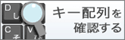人気商品
- TOP
- SKB-WL12W
排水機能付き無線キーボード(ホワイト) SKB-WL12W
この商品を見た人はこちらもチェックしています
このカテゴリーの人気商品
- 商品特長
- 仕様
- 対応機種
- よくある質問
-
●ケーブルを気にせず使えるワイヤレスタイプ、電波障害に強い2.4GHzデジタルで、通信範囲が半径10mの広範囲で安定したデータ通信が可能です。
※使用環境により受信距離は短くなる場合があります。
※2.4GHzはBluetoothや無線LANと同じ周波数帯域であり、同じ周波数帯域を使用する他の機器に影響を与えることがあります。
●電波状況に応じてマウスとレシーバー間のチャンネルを自動的に変更するAUTO LINK方式で、面倒なID設定が不要です。
●標準日本語配列のスタンダードキーボードです。
●しっかりとした深い押し心地のメンブレン方式です。
●余分なスペースを排除した、コンパクトデザインです。
●よく使うスペースキーを大型化しています。
●液体がこぼれた時にキーボード裏面から排水できる機能付きです。(防水・防滴仕様ではありません)
-
■カラー:ホワイト
<キーボード仕様>
■キー数:108キー
■キーピッチ:19mm
■キー表示:日本語
■キースイッチ:メンブレン方式
■キーストローク:3.6±0.5mm
■動作力:60±5g
■ワイヤレス方式:RF2.4GHz、16チャンネル、65536ID※IDは自動設定
■バッテリー寿命:約3ヶ月
※アルカリ乾電池使用時です。環境(温度・電池性能)によって異なります。
※バッテリーの寿命はサンワサプライ社内想定使用時間です。使用方法によりバッテリーの寿命は大きく異なります。
■サイズ:W436×D132.3×H30mm
■重量:420g(電池含まず)
<受信機仕様>
■ワイヤレス方式:RF2.4GHz
マウス・キーボード各16チャンネル、65536ID
※IDは自動設定です。手動でIDを選ぶことはできません。
■受信距離:最大約10m
※ただし動作環境により大きく異なります
■インターフェース:USB(Aコネクタタイプ)※USB2.0にも対応
<その他仕様>
■付属品:単三乾電池×1本、取扱説明書
※付属の電池はテスト用です。
-
■対応機種:Windows(DOS/V)搭載パソコン
※USBポート(Aタイプコネクタ)を持つ機種
■対応OS:Windows 7・Vista・XP・2000
<注意事項>
※ノートパソコンや各メーカー純正キーボードのファンクションキーに割付けられている特殊機能(画面の明度調整やボリュームのアップダウンなど)は、このキーボードからは操作できません。
※Windowsが起動する前のコマンド(BIOSの設定、SCSIボードの設定など)は、このキーボードからは操作できません。
※このキーボードを初めて使用するときに、パソコンの機種・BIOSによっては、起動前にPS/2マウスかPS/2キーボードを本体に直接接続しておく必要があります。
※パソコンの機種・BIOSによっては、サスペンスモード(スリープ、スタンバイモード)後にUSBキーボードを認識しないことがあります。この時は接続しているUSBコネクタを一度引き抜いてからもう一度接続しなおしてください。
※キーボード一覧表はこちら→
-
-
「\ ろ」キーを押しても「\」バックスラッシュが出てきません。日本語Windows10をご利用の場合、
キーボードの「\ ろ」のキーを押してもバックスラッシュは入力されず、¥が入力されます。
日本語Windowsの場合、バックスラッシュと¥は同じ文字コードを使用する為、
日本語フォントを使用している場合は¥、英語フォントを使用すると\が入力されます。 -
6点入力に対応しているUSBキーボードはありますか。現在対応確認が取れている品番は以下になります。
SKB-ERG3BK
SKB-ERG5BK
SKB-SL16BK
SKB-SL16W
SKB-KG2BKN2
SKB-KG2WN2
SKB-SL32BK
SKB-SL31BK
SKB-SL33BK
SKB-SL17BKN
SKB-SL17WN
SKB-WL32BK
SKB-WL31BK
※弊社ではキーボードの「F」「D」「S」「J」「K」「L」をメモ帳などのソフトを起動した後、同時に押し一度で6キーすべてが入力されるキーボードを掲載しております。 「F」「D」「S」「J」「K」「L」以外のキーの6個同時入力は入力できない場合があります。 -
付属のレシーバーを紛失してしまいました。レシーバーだけ購入することはできますか。レシーバーと各機器はペアでID固定されています。購入時に同梱されていた付属のレシーバーでしか接続することができないため、販売は行っておりません。
-
NumLockキーがON(LEDが点灯)の状態でもテンキー部が使えません(数字が入力できません)。NumLockキーがONになっているのにテンキーが使えない場合、【マウスキー機能】が働いている可能性があります。
これをOFFにすると正常にテンキーが使えるようになりますので下記設定方法をお試しください。
[Windows10の設定変更]
スタート→Windowsの設定(歯車マーク)→デバイス(Bluetooth、プリンター、マウス)→検索窓に「マウス」と入力し、プルダウンから「マウス機能をオンまたはオフにする」を選択
「マウスをキーパッドで操作する」
【テンキーを使用するためにマウスキー機能をオンにして、マウスポインターを移動する】がONになっている場合
【NumLockキーがONの時に限り、マウスキー機能を使用する】の項目をOFFに変更 -
キーボードのスリープキーを押してスリープモードになったが、どうしたら復帰できるか?スリープモードからの復帰方法はパソコン側の設定によります。
初期の設定はパソコンの電源ボタンを押すことで復帰するようになっている場合が多いです。
*電源ボタンは長押(強制終了)しないでください。 -
Microsoft ExcelでEnterキーを入れるとカーソルが右へ動くようにできますか。Excelのオプション設定で設定できます。
-
複数でも使用できますか?帯域は同じ2.4Ghzですが、16チャンネル、65536IDあるので、万が一混線した場合でも、レシーバーの挿し直しや、キーボード&マウスの電池の入れなおしで、自動設定されるので、2台程度であれば問題ありません。
-
排水機能付き無線キーボード(ホワイト) SKB-WL12Wのレビュー
- 総合評価:
- 4.0
- (1件のカスタマーレビュー)
-
便利です!
ワイヤレスのため、キーボードが邪魔な時は片付けられて便利です。
ただ、電池切れの時は急に使えなくなっちゃいます。。。
「バッテリー切れ」のお知らせがひょうじされるともっと便利なんですけどね。。。投稿日:2010/07/22kazu さん
最近投稿されたレビュー
注目の新商品
おすすめの特集
みんなの投稿

きょうのクリエ…
家にあるカセットテープを何とかしたい!デジタル化しておかないと、カセットテープ
もっと見る
わぴこ
既に無い生活は無理!この机簡単に畳めるし高さ・角度調整できる優れ物!読書に遊び
もっと見る
ねっこもち
サンワダイレクト様の机、高さと傾きも調節できて良き?♪畳んでコンパクトに!
もっと見る
coco_my…
お家計画作ってよかった場所No.1、リビング横のメイクスペース。メイク道具は引
もっと見る
岩下スティーブン
パーツ構成がシンプルだから作業時間は30分もかからなかったね。引き出しの奥行的
もっと見る
Yasuru
奥行きがあるんです。広いんです。ノートPCを置いても余裕で作業ができる。壁にピ
もっと見る
ふじ丸
組み立てがしやすいような工夫がされていたり、収納部が大きく、天板の配線を隠せる
もっと見る
GaraKuta…
iPadはポートが一つしかないので通常なら充電したら他に何も接続ができないので
もっと見る